 FAQ
FAQ
KING OF TIMEに関するFAQ
カテゴリ一覧
-
有休/各種休暇関連
- 休暇を一斉に付与したい
- 年末年始があらかじめ休日になるような設定をしたい
- 年末年始の出勤する人へ特別手当を出したい(休暇みなし勤務時間)
- 失効する有給休暇を積立休暇として利用するためにはどうすればよいですか?
- 休暇を分単位で取得できますか?
- 会社独自の長期休暇・休業の管理方法
- 付与した休暇を取り消せますか?
- -10日などのマイナス値を休暇に付与できますか?
- 「有給休暇付与機能」の設定方法
- 時間単位の休暇を取得するにはどのような設定が必要ですか?
- 休暇取得時にみなし労働時間を計上する方法(休暇みなし勤務時間)
- 休暇を分単位で取得できますか?
- 半日出勤を「0.5日」としてカウントできますか?
- 「有休年5日以上取得義務」の取得日数を満たしていない場合にメール通知できますか?
- 「休暇区分設定」とは?
-
勤怠データ確認/申請/承認
- 従業員や管理者のメールアドレスを有効化する方法(メールアドレス検証)
- 月別データ等の参照時に、列の表示/非表示を切り替えられるようになりました!
- 打刻データの先頭に表示される文字の一覧と説明
- タイムカード(PDF)が途中で途切れて正常に出力されない(本システムの推奨文字)
- ヘルプに来た従業員も含めた、所属(店舗)の集計データを確認できますか?
- 「事業年度開始月日」を変更した場合、どのような影響がありますか?
- 承認画面に表示される「申請元の打刻が変更されているため、新規打刻として登録されます。」とは何ですか?
- 集計時間を10進法表示、60進法表示で切り替えるにはどうすればよいですか?
- 勤務データ編集履歴の確認方法
- 申請履歴の確認・キャンセルはどのように行ないますか?
- 在職外勤務(入社前や退職後)の勤怠データを一括削除できますか?
- 従業員の所属・雇用区分を変更する際の推奨運用
- 従業員一覧の表示順序はどのようになっていますか?
- 「エラー勤務」に表示されるのは、どのような 勤怠ですか?
- 全権管理者だけが可能な操作は何ですか?
- 「勤怠を締める」とは何ですか?
- 打刻時刻の先頭に表示される文字はどのような意味ですか?
- 1日のうちに複数の拠点で勤務した場合、それぞれ拠点ごとの労働時間を確認できますか?
- ある従業員の雇用区分を変更するにはどうすればよいですか?
- 従業員と管理者のアカウントを一元化することはできますか?
- 所属変更(異動)の処理が遅れた場合どうすればよいですか?
- 新しく従業員が入社した場合、どのような登録が必要ですか?
- 従業員の所属・雇用区分を変更するにはどうすればよいですか?
- 管理者アカウントは、どのように作成しますか?
-
集計項目のカスタマイズ
-
スケジュール
- 全日休暇の取得方法「パターン使用」「休暇区分使用」とは何ですか?
- 「遅刻時間」「早退時間」が計上される条件
- 「パターン設定」の設定方法
- 従業員を一括で登録したい
- 【Myレコーダー】操作方法
- 「祝日設定」の設定方法(日本の祝日、会社独自の祝日)
- 特定の時間帯の勤務を抜き出して表示したい(時間帯区分設定)
- 【自動スケジュール設定】設定変更内容が反映されるタイミング / 条件
- タイムカードや勤怠データを3ヶ月以上一括出力できますか?
- 「スケジュール時間」とは何ですか?
- 「パターン設定」とは何ですか?
- 祝日(会社独自の休日)を登録するにはどうすればよいですか?
- 「勤務日種別」とは何ですか?
- 「自動スケジュール設定」とは何ですか?
- 「従業員設定」とは何ですか?
-
残業/休憩/各種勤怠計算
-
タイムレコーダー/打刻
- 【タイムレコーダー】初期設定時の「接続文字列」、「証明書」の役割
- 生体認証情報やICカード情報の再登録方法
- 同じ所属でIC打刻とハイブリット打刻を行うことはできますか
- Myレコーダーとは何ですか?
- 【タイムレコーダー】複数の拠点で勤務する従業員が、ヘルプ先でも打刻する場合の設定方法(ヘルプ登録)
- 【タイムレコーダー】ICカード認証に対応しているカード
- 新しいPCにWindowsデスクトップ版タイムレコーダーをインストールするにはどうすればよいですか?
- 指認証が読み取りにくく、認証に失敗してしまいます。良い対策はありますか?
- ICカードで打刻するとき、カード情報のどの部分を参照していますか?
- Myレコーダーの位置情報がずれて記録されてしまうのはなぜですか?
- 自分の所属以外のタイムレコーダーで打刻できますか?
- ピットタッチ・プロのネットワーク設定を変更することは可能ですか?
- 【タイムレコーダー】ICカード情報の登録方法
- 打刻所属とはなんですか?
- 退職者はどのように処理すればよいですか?
- 退職者のICカードを再利用できますか?
- 「所属設定」とは何ですか?
-
エクスポート/インポート
-
変形労働/フレックスタイム
-
ログイン/パスワード
-
各種マニュアル
- タイムレコーダー端末を紛失した場合の、「証明書」の更新方法
- 休暇管理マニュアル英語版(Leave Management Manual)
- 働き方改革マニュアル
- クイックスタートガイド英語版(Quick Start Guide)
- クイックスタートガイド
- 指静脈認証タイムレコーダー マニュアル
- クラウドタイムレコーダー マニュアル
- 従業員マニュアル英語版(Employee Manual)
- 従業員マニュアル
- 管理者マニュアル英語版(Admin Manual)
- 管理者マニュアル
- ピットタッチ・プロ マニュアル
- 「ピットタッチ・プロ2_設定シート」
- 指紋認証タイムレコーダー マニュアル
- パスワード認証タイムレコーダー マニュアル
- 指ハイブリッド認証タイムレコーダー マニュアル
- IC認証タイムレコーダー マニュアル
Q【Myレコーダー】操作方法
打刻画面
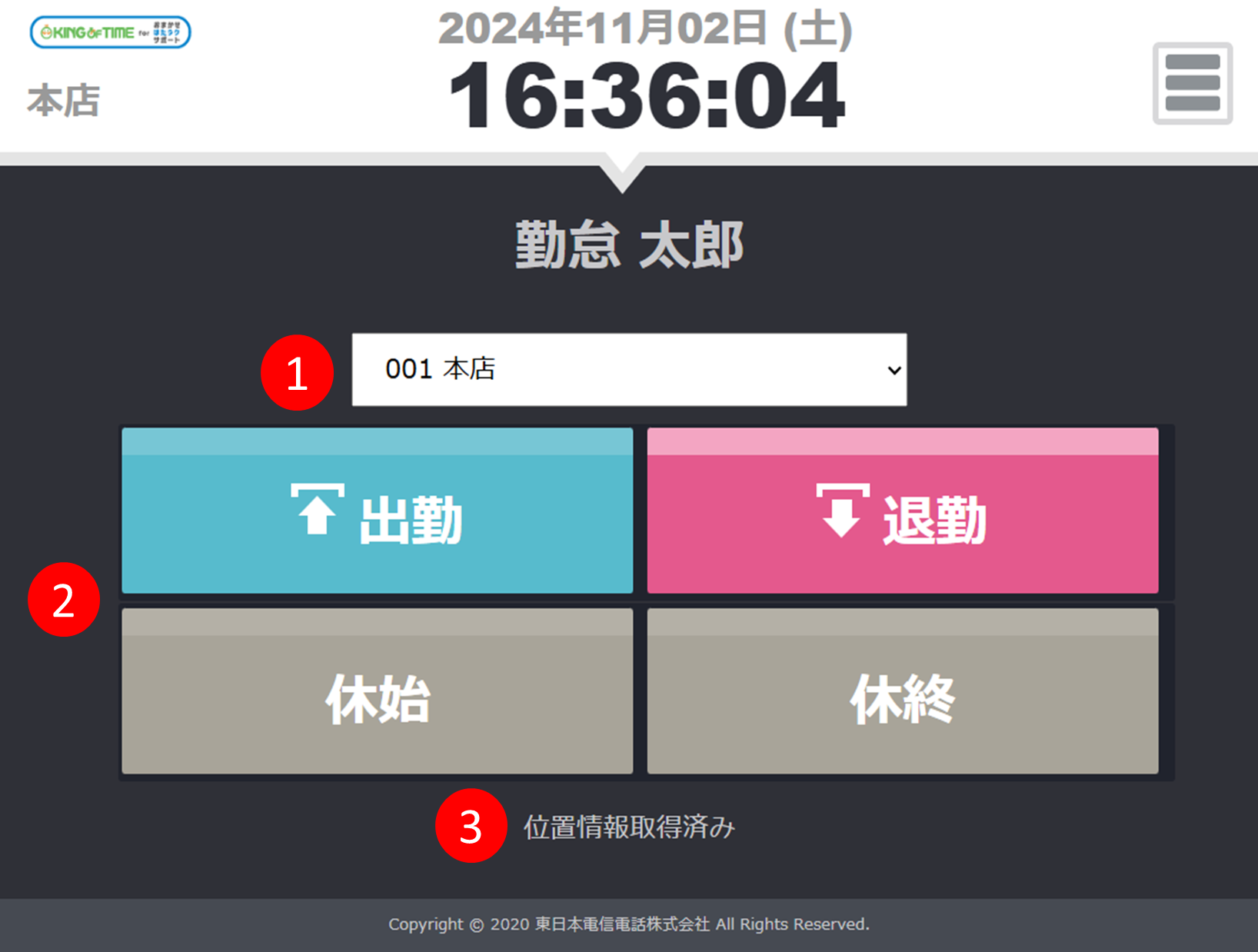
| 番号 | 項目名 | 説明 |
|---|---|---|
1 | 打刻所属選択 | ※打刻所属を選択できるように設定している場合に表示されます。 |
2 | 打刻ボタン | ※設定によっては、表示されている打刻ボタンや表示名が異なる場合があります。 出勤、退勤、休始(休憩開始)、休終(休憩終了)など、各種打刻できます。 |
3 | 位置情報取得状況 | 位置情報の取得状況が表示されます。 |
管理者の方へ
「打刻所属選択」は、以下より設定できます。
管理画面 > 設定 > 組織 > タイムレコーダー設定 > 該当所属の[編集]をクリック > 携帯ブラウザ打刻・Myレコーダー設定 カテゴリの「Myレコーダーからの打刻所属選択」
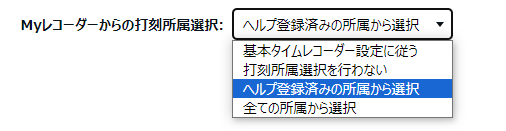
・打刻所属選択を行わない:Myレコーダーで打刻所属を選択しないため、すべて自所属の打刻として扱われます。
・ヘルプ登録済みの所属から選択:Myレコーダーの打刻ボタンの上に打刻所属を選択するセレクトボックスが表示されます。
・ヘルプ登録済みの所属から打刻所属を選択でき、Myレコーダーでの打刻でも他所属の勤務として記録されます。
・全ての所属から選択:Myレコーダーの打刻ボタンの上に打刻所属を選択するセレクトボックスが表示されます。すべての所属から打刻所属を選択でき、Myレコーダーでの打刻でも他所属の勤務として記録されます。
※PWA仕様のMyレコーダーでのみ利用可能です。
メニュー
Myレコーダー右上のアイコン[≡]をクリックすると、操作メニューが表示されます。各項目の詳細は以下の通りです。
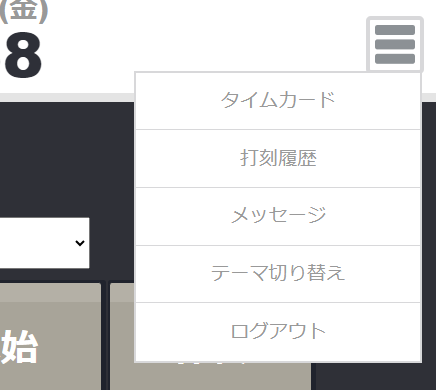
タイムカード
タイムカードが表示されます。
補足
以下のように設定している場合は、この項目は表示されません。
管理画面 > 設定 > 組織 > タイムレコーダー設定 > 対象者の所属の[編集] > 表示設定カテゴリ > タイムカードボタンを表示 → しない
打刻履歴
このブラウザで打刻した履歴が表示されます。異なるブラウザや他の認証リーダーで打刻した記録は表示されません。
| 項目名 | 説明 |
|---|---|
OK | 打刻データは問題なく送信されました。 |
保存 | 打刻データは、ブラウザに保存されました。 次回オンライン時に、サーバーへ再送信されます。 |
保存送信OK | ブラウザに保存された打刻データが問題なくサーバーへ送信されました |
保存送信NG | ブラウザに保存された打刻データはサーバーへ送信されませんでした。 ※同じ時間(秒まで同じ時間)で複数回打刻した場合、それらの打刻は二重に打刻されたものとみなし、1つの打刻だけをオフライン打刻として送信する挙動です。 |
補足
・ブラウザのキャッシュを削除すると、打刻履歴も削除されます。
・打刻履歴は最大100件まで保存されます。100件を超えると、古いものから削除されていきます。
メッセージ
サポートセンターからのお知らせ(システムメンテナンスなど)が表示されます。
テーマ切り替え
2種類のテーマを自由にお選びいただけます。個々人で自由にお楽しみいただけます。切り替え結果は、そのブラウザだけに反映します。
ログアウト
ログアウトします。ログアウト後は、ID、パスワードの再入力が必要になります。
